
如何用群晖NAS备份微信聊天记录
写在前面:本方法可以实现PC端微信聊天记录定期上传到NAS备份。
所需工具:手机、PC、群晖NAS
所需软件:Synology Drive;Synology Drive Client;PC端微信
首先,在PC端登录微信,点击左下角“更多”选项(即左下角三个横)➡设置➡文件管理,查看微信聊天记录的文件管理目录。
PS:PC端微信的文件管理目录默认是C盘,这里强烈建议小伙伴及时更改文件管理位置,否则将占用系统盘空间,微信的体积你懂的。。。
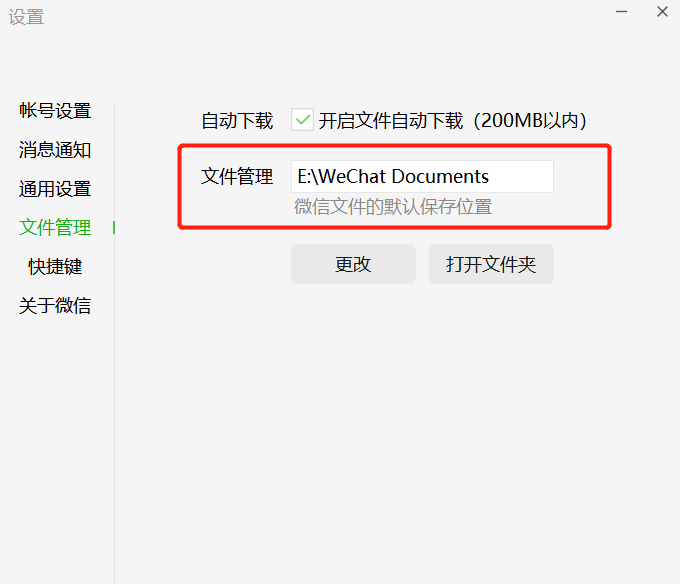
确保已在群晖网页端安装Synology Drive的前提下,在PC端安装Synology Drive Client并打开,在左侧列表选择备份任务,首次进入时需要你添加自己NAS的基础信息,如域名、账号、密码等等,根据引导正确填写即可。将微信文件管理目录位置选为备份源、选择备份目的地(这里最好提前在NAS的Drive文件夹中新建一个文件夹用于备份微信记录,如图二中的”微信记录备份“)。
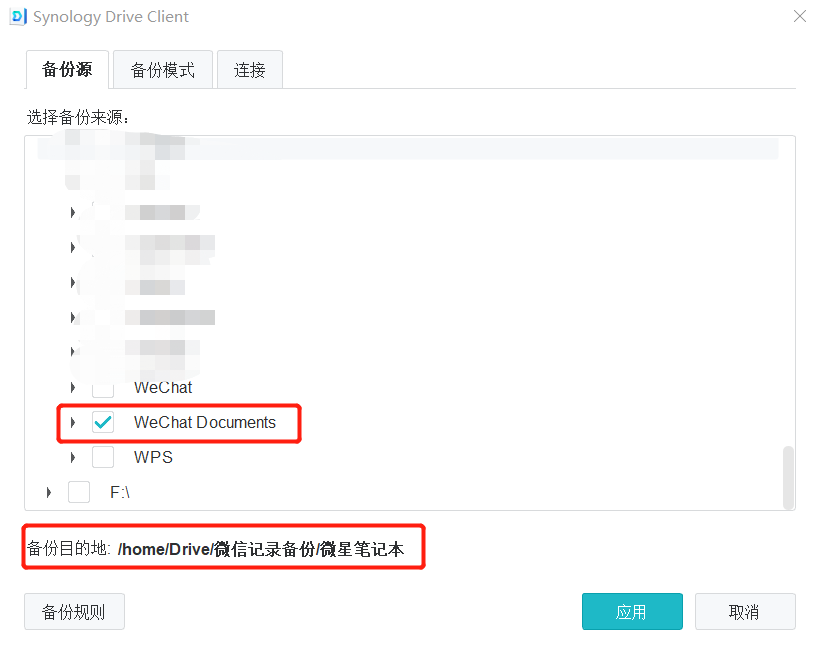
进入”备份模式“选项卡,根据下图椭圆中的描述,在三种备份模式中任选其一。我没有很多重要的记录,所以选择在每周二、周四自动备份两次。设置完成后点击”应用“。
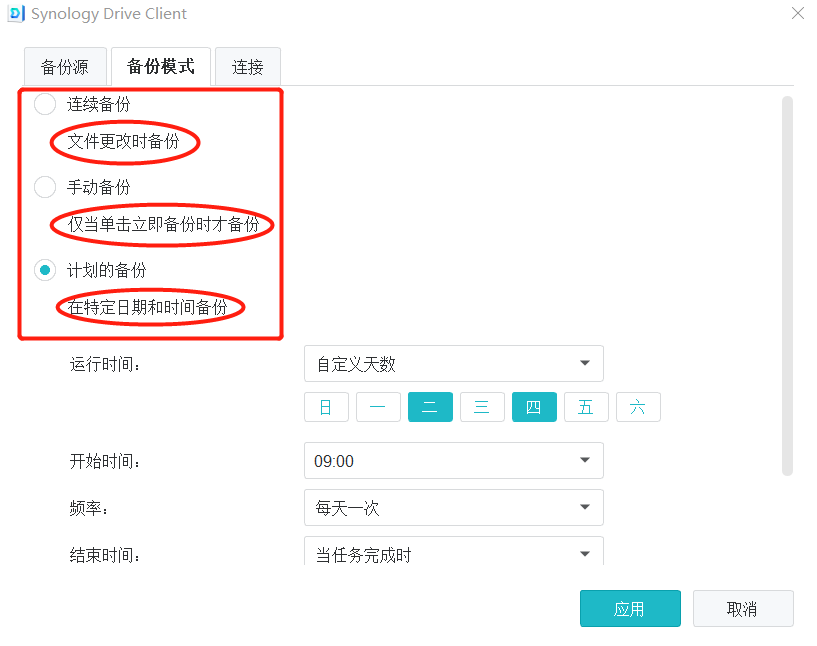
进入图二中左下角的”备份规则“。为了将WeChat Documents文件夹所有内容备份,最好将”不会进行备份“的栏目清空,并将文件大小上限设置为无限(0代表无限制)。设置完成后点击”应用“。
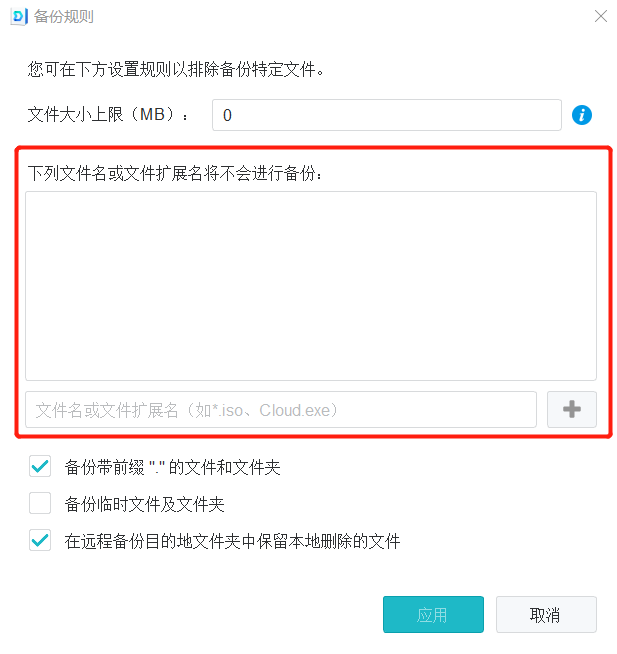
设置完”备份规则“和”备份模式“后,回到图二的“备份源”选项卡,点击下方“应用”。首次设置完毕后将询问你是否立即备份,如需立即备份点击即可,否则程序将按照“备份模式”中的设定对聊天记录进行备份。
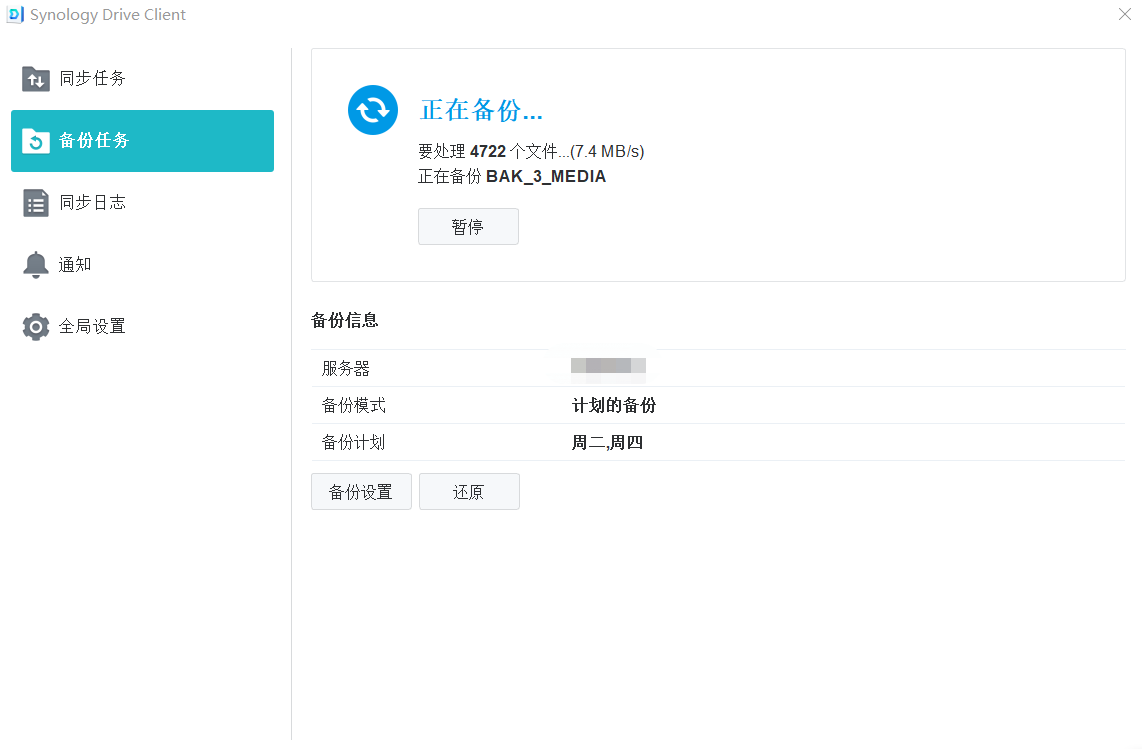
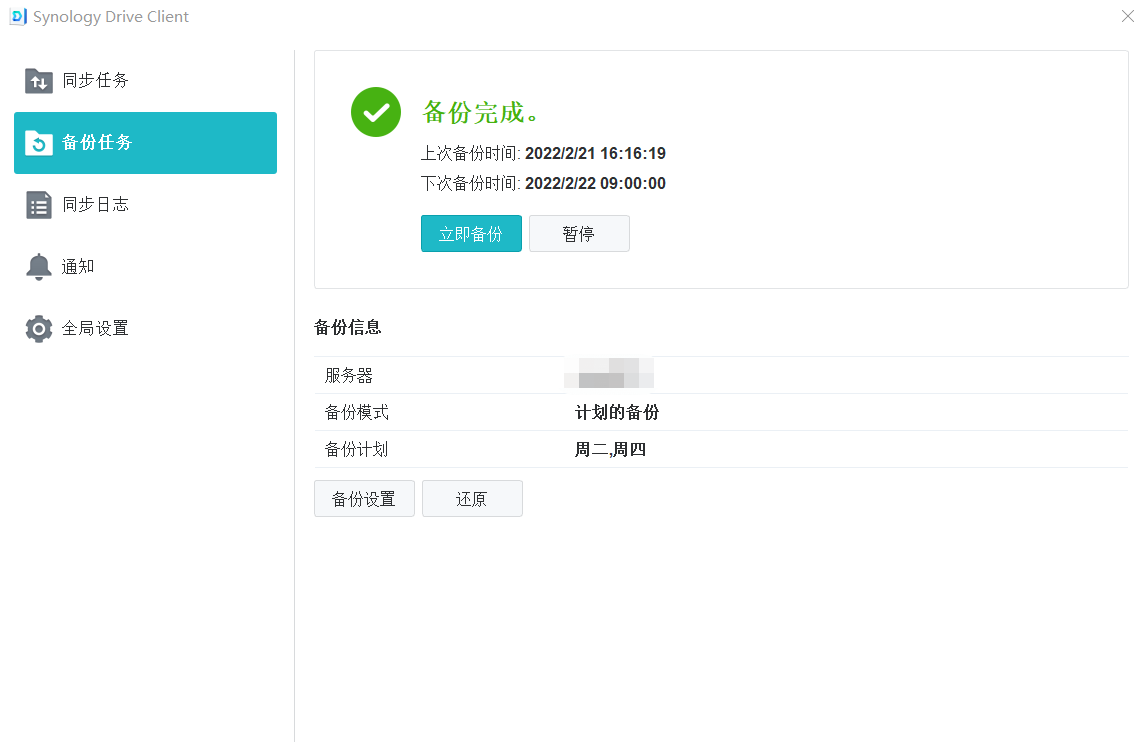
上述步骤完成后,PC端的WeChat Documents文件夹将按照”备份规则“自动上传至NAS,接下来我们要做的就是定期更新WeChat Documents文件夹内容,方法有二。
方法一:保持每日登录一次PC端微信,登录时在手机端上选择“同步最近的消息”。
方法二:利用PC端微信的“备份与恢复”功能定期将手机记录备份至PC端。
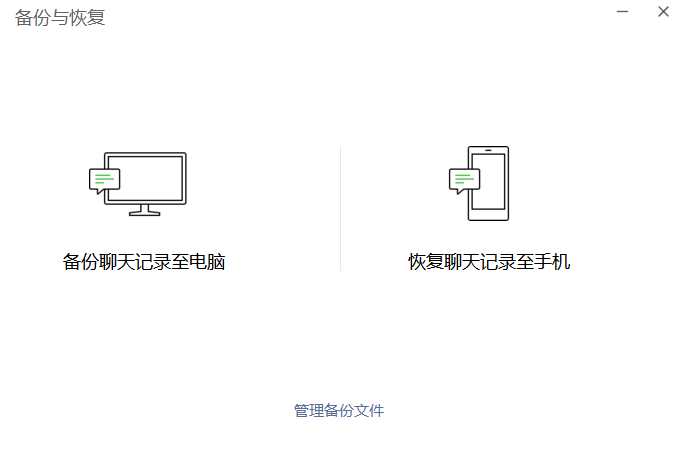
2022.3.1日更新
回答小伙伴风云无相在评论区的问题:pc端开机就登陆使用,文件被占用,这样真的可以?
答案是可以(之前的回复有误)。因为我刚刚用手动备份测试了一下,在PC端微信登录的情况下备份成功了。
同时,我今天还发现了Synology Drive Client另一个好用的功能——运行完当天最后一次备份任务后自动关机。之前我以为这里的自动关机指的是关闭NAS,所以没有勾选,刚刚跟客服确定了一下,其实指的是关闭PC,所以现在我已经将备份模式改成了这样:
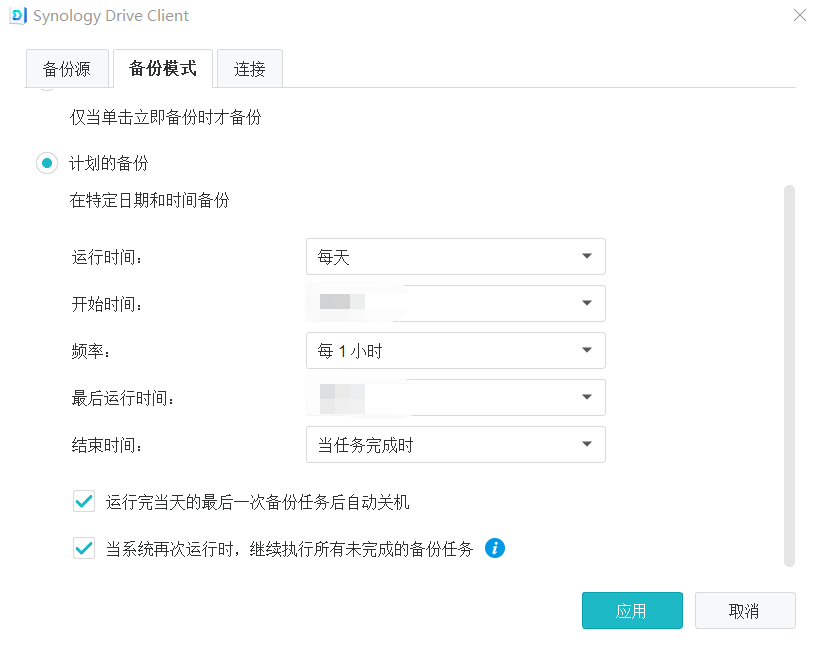
开始时间自定,最后运行时间定为下班时间(需要加班的小伙伴,可以把最后运行时间设置的晚一点),勾选“运行完当天最后一次备份任务后自动关机”。
这样设置后,理论上每天下班电脑就会自动备份微信记录,并在备份完成后自动关机。
今天我将测试一下,明天更新测试结果......
2022.3.2日更新
测试成功!
到单位时发现PC处于关机状态,并且最后备份时间如下图所示(我设置的每天最后备份时间为18:00)。
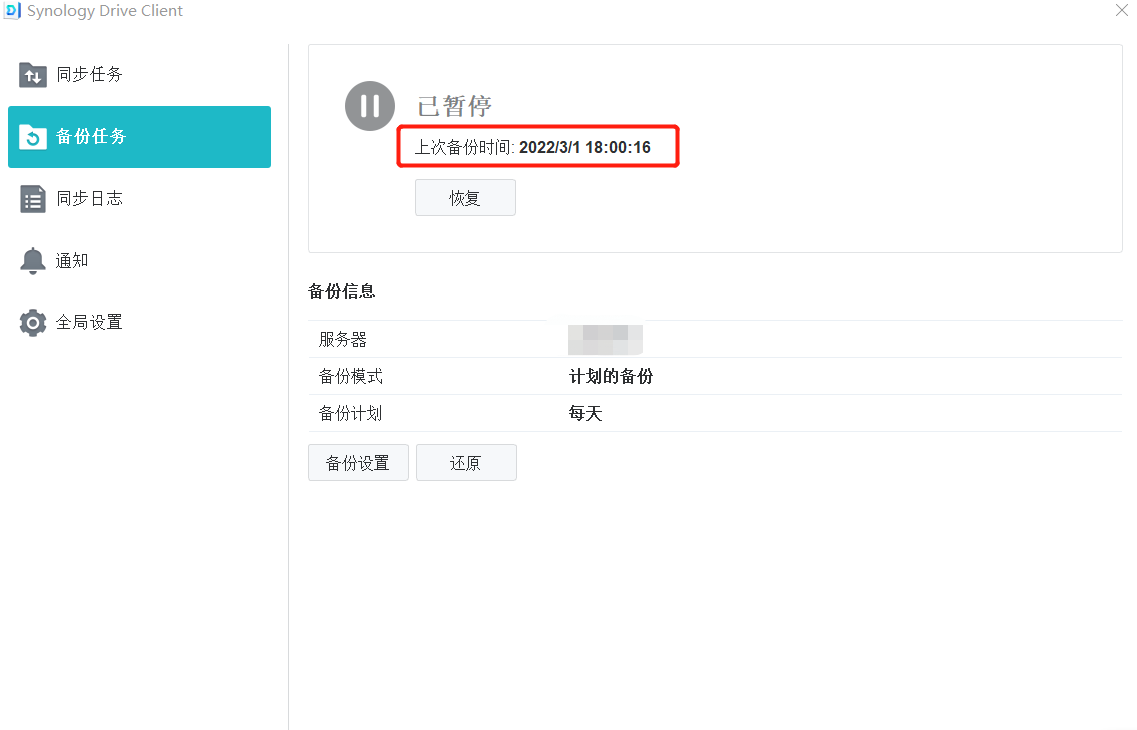
还需注意一点:按照官方客服的说法,实现自动备份的前提是确保备份时你的PC不处于睡眠或休眠状态。
2022.3.3日更新
经过两天的测试,确定上述方法能够实现在设定时间自动备份微信聊天记录,并在备份后自动关机的功能。同时,欢迎有相关设备的知友踊跃测试、留言、探讨。